Truy vấn Tham số (Parameter Query) trong Access 2016
Truy vấn tham số (Parameter Query) là một trong những truy vấn đơn giản và hữu ích nhất mà bạn có thể tạo trong Access. Chính vì lý do đó mà ta hoàn toàn có thể dễ dàng cập nhật để phản ánh kết quả của các từ khóa tìm kiếm.
- Khi bạn khởi động một truy vấn tham số, Access sẽ yêu cầu bạn cung cấp một từ khóa tìm kiếm và sau đó hiển thị ra các kết quả truy vấn phản ánh nội dung từ khóa đó.
- Trong quá trình chạy câu truy vấn tham số, các từ khóa tìm kiếm sẽ đóng vai trò như những tiêu chí kiểm soát biến đổi, tức là các tiêu chí kiểm soát truy vấn quen thuộc (criteria) nhưng có khả năng tự động thay đổi sau mỗi lần thực hiện tác vụ truy vấn.
- Bạn cũng có thể chỉ định kiểu dữ liệu cụ thể mà tham số sẽ chấp nhận.
- Bạn có thể đặt kiểu dữ liệu cho bất kỳ tham số nào, nhưng lưu ý với dữ liệu số (Number), tiền tệ (Currency) hoặc ngày/giờ (Date/Time). Nếu nhập sai kiểu dữ liệu, bạn sẽ nhận được một thông báo của hệ thống.
Cách tạo và chạy truy vấn tham số
Để tạo lập và chạy được một truy vấn tham số, ta lần lượt thực hiện các bước như sau:
1. Tạo một truy vấn như bình thường, chỉnh sửa các tham số trong bảng dữ liệu nếu cần, chọn các trường dữ liệu muốn thêm vào truy vấn rồi thêm các kỳ tiêu chí không thay đổi vào trường thích hợp trong hàng Criteria.
2. Xác định các trường mà bạn muốn điền tiêu chí truy vấn biến đổi vào, sau đó click chọn hàng Criteria.
3. Nhập cụm từ thông báo mà bạn muốn xuất hiện mỗi khi thực hiện truy vấn. Lưu ý cụm từ đó phải được đính kèm trong ngoặc vuông [].
4. Trên tab Design, click vào lệnh Run để chạy truy vấn. Một hộp thoại thông báo sẽ xuất hiện yêu cầu bạn cung cấp thông tin. Nhập từ khóa tìm kiếm và click vào OK để xem kết quả truy vấn.
Ví dụ
Bây giờ chúng ta hãy xem một ví dụ đơn giản tạo một truy vấn tham số.
Đầu tiên, mở cơ sở dữ liệu Access của bạn, chọn Query Design trong tab Create.

Trong Show Table, chọn bảng muốn truy vấn, ở đây là tblDuAn, click đúp chuột vào và chọn Close.
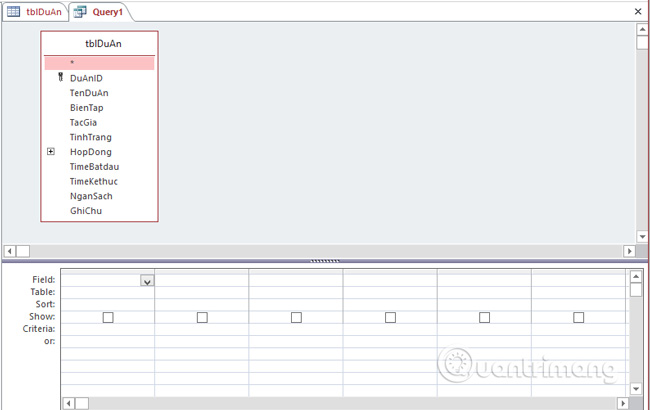
Chọn trường bạn muốn xem dưới dạng kết quả truy vấn, ví dụ như trong ảnh chụp màn hình sau.
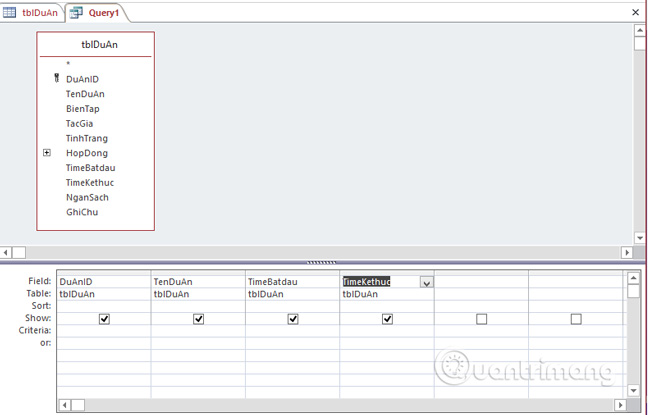
Tìm dự án bắt đầu vào một ngày xác định
Trong ô Criteria của cột NgayBatdau ở phần lưới thiết kế dưới cùng màn hình, nhập cụm từ thông báo mà bạn muốn xuất hiện khi thực hiện truy vấn: [Nhập ngày bắt đầu dự án:]
![Cụm từ thông báo [Nhập ngày bắt đầu dự án:] sẽ xuất hiện khi chạy truy vấn](https://st.quantrimang.com/photos/image/2019/06/11/truy-van-tham-so-4.jpg)
Tiếp theo, click Run trên tab Design và bạn sẽ thấy thông báo hiện lên
![Hộp thông báo [Nhập ngày bắt đầu dự án:] xuất hiện](https://st.quantrimang.com/photos/image/2019/06/11/truy-van-tham-so-5.jpg)
Giờ bạn nhập thử 1 ngày bắt đầu dự án.
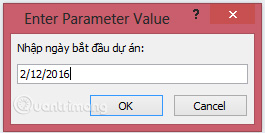
Click OK để xác nhận, ta được kết quả như sau:
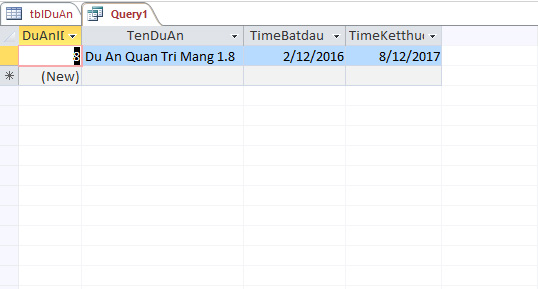
Kết quả truy vấn đưa ra chi tiết của dự án bắt đầu vào 2/12/2016.
Bạn có thể đi đến View Design và chạy lại truy vấn với ngày bắt đầu khác.
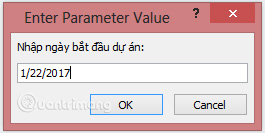
Kết quả truy vấn trả về là chi tiết dự án khác với ngày bắt đầu như hình trên. Lặp lại với những ngày bạn cần.
Tìm dự án diễn ra trong một khoảng thời gian xác định
Với các truy vấn thông thường, ta sẽ tra cứu dự án được đặt trong khoảng thời gian nhất định bằng cách sử dụng tiêu chí kiểm soát “Between x and y” và thay thế x với y bằng các thời điểm cụ thể tương ứng. Tuy vậy, với truy vấn tham số, bạn có thể thay thế x và y bằng các cụm từ sẽ xuất hiện trong thông báo yêu cầu nhập từ khóa.
Lúc này Criteria của cột NgayBatdau sẽ có dạng như sau:
Between [Nhập ngày bắt đầu dự án đầu tiên:] And [Nhập ngày bắt đầu dự án cuối cùng:]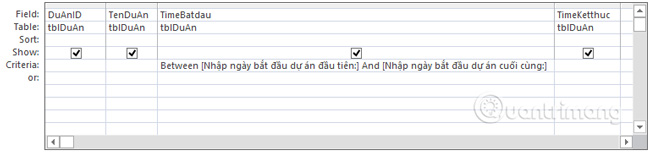
Khi đó nếu bạn khởi chạy truy vấn thì cả 2 thông báo gợi ý trên sẽ lần lượt xuất hiện và yêu cầu bạn nhập vào thời điểm bạn muốn.
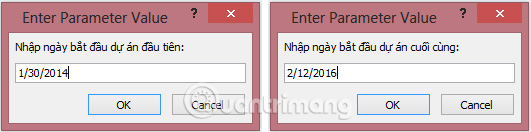
Click OK để xác nhận, ta được kết quả như sau:
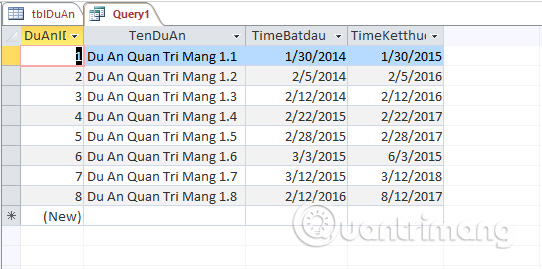
Mẹo khi tạo lập các câu truy vấn tham số
Lý tưởng nhất, câu hỏi gợi ý trong thông báo khi chạy truy vấn cần phải làm rõ từ khóa tìm kiếm thuộc loại dữ liệu gì, theo định dạng nào thì phù hợp. Chẳng hạn, để chắc chắn rằng người dùng điền đúng từ khóa theo định dạng giống với cơ sở dữ liệu gốc, ta có thể điền vào trường TimeBatdau trong mục Criteria như sau: [Ngày bắt đầu dự án (mm/dd/yyyy):] để làm rõ hơn keyword cần điền
Bài trước: Truy vấn Hành động (Action Query) trong Access 2016
Bài tiếp: Tiêu chí thay thế (Alternate Criteria) trong Access 2016
Bạn nên đọc
-

Cách xuất dữ liệu Microsoft Access sang Word
-

Protected View là gì? Cách bật, tắt tính năng Protected View trong Office 2016/2019/2021
-

Microsoft Access là gì?
-

Toán tử đại diện Wildcard trong Access
-

Cách cập nhật Microsoft Office lên phiên bản mới nhất
-

Hướng dẫn cài đặt và sử dụng Office 2016
-

Thiết lập Tiêu chí truy vấn (Query Criteria) trong Access 2016
Theo Nghị định 147/2024/ND-CP, bạn cần xác thực tài khoản trước khi sử dụng tính năng này. Chúng tôi sẽ gửi mã xác thực qua SMS hoặc Zalo tới số điện thoại mà bạn nhập dưới đây:
Cũ vẫn chất
-

Cách mở Task Manager trên Windows đơn giản nhất
2 ngày -

Code Blade Ball mới nhất và cách nhập code
2 ngày -

Thơ về con, thơ về con trai/con gái yêu của mẹ hay và cảm động nhất
2 ngày -

Tổng hợp tất cả các lệnh AutoCAD
2 ngày -

Hướng dẫn vào BIOS trên các dòng máy tính khác nhau
2 ngày 7 -

Cách vào Safe Mode Windows 10 khi khởi động
2 ngày -

Tải Wuthering Waves, Wuthering Waves APK
2 ngày -

Hướng dẫn dịch tin nhắn WhatsApp
2 ngày -

eFootball 2022 PC
-

Cách mở khóa sổ điểm trên VnEdu
2 ngày
 Công nghệ
Công nghệ  AI
AI  Windows
Windows  iPhone
iPhone  Android
Android  Học IT
Học IT  Download
Download  Tiện ích
Tiện ích  Khoa học
Khoa học  Game
Game  Làng CN
Làng CN  Ứng dụng
Ứng dụng 


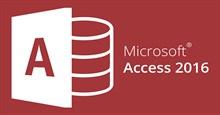



 Linux
Linux  Đồng hồ thông minh
Đồng hồ thông minh  macOS
macOS  Chụp ảnh - Quay phim
Chụp ảnh - Quay phim  Thủ thuật SEO
Thủ thuật SEO  Phần cứng
Phần cứng  Kiến thức cơ bản
Kiến thức cơ bản  Lập trình
Lập trình  Dịch vụ công trực tuyến
Dịch vụ công trực tuyến  Dịch vụ nhà mạng
Dịch vụ nhà mạng  Quiz công nghệ
Quiz công nghệ  Microsoft Word 2016
Microsoft Word 2016  Microsoft Word 2013
Microsoft Word 2013  Microsoft Word 2007
Microsoft Word 2007  Microsoft Excel 2019
Microsoft Excel 2019  Microsoft Excel 2016
Microsoft Excel 2016  Microsoft PowerPoint 2019
Microsoft PowerPoint 2019  Google Sheets
Google Sheets  Học Photoshop
Học Photoshop  Lập trình Scratch
Lập trình Scratch  Bootstrap
Bootstrap  Năng suất
Năng suất  Game - Trò chơi
Game - Trò chơi  Hệ thống
Hệ thống  Thiết kế & Đồ họa
Thiết kế & Đồ họa  Internet
Internet  Bảo mật, Antivirus
Bảo mật, Antivirus  Doanh nghiệp
Doanh nghiệp  Ảnh & Video
Ảnh & Video  Giải trí & Âm nhạc
Giải trí & Âm nhạc  Mạng xã hội
Mạng xã hội  Lập trình
Lập trình  Giáo dục - Học tập
Giáo dục - Học tập  Lối sống
Lối sống  Tài chính & Mua sắm
Tài chính & Mua sắm  AI Trí tuệ nhân tạo
AI Trí tuệ nhân tạo  ChatGPT
ChatGPT  Gemini
Gemini  Điện máy
Điện máy  Tivi
Tivi  Tủ lạnh
Tủ lạnh  Điều hòa
Điều hòa  Máy giặt
Máy giặt  Cuộc sống
Cuộc sống  TOP
TOP  Kỹ năng
Kỹ năng  Món ngon mỗi ngày
Món ngon mỗi ngày  Nuôi dạy con
Nuôi dạy con  Mẹo vặt
Mẹo vặt  Phim ảnh, Truyện
Phim ảnh, Truyện  Làm đẹp
Làm đẹp  DIY - Handmade
DIY - Handmade  Du lịch
Du lịch  Quà tặng
Quà tặng  Giải trí
Giải trí  Là gì?
Là gì?  Nhà đẹp
Nhà đẹp  Giáng sinh - Noel
Giáng sinh - Noel  Hướng dẫn
Hướng dẫn  Ô tô, Xe máy
Ô tô, Xe máy  Tấn công mạng
Tấn công mạng  Chuyện công nghệ
Chuyện công nghệ  Công nghệ mới
Công nghệ mới  Trí tuệ Thiên tài
Trí tuệ Thiên tài